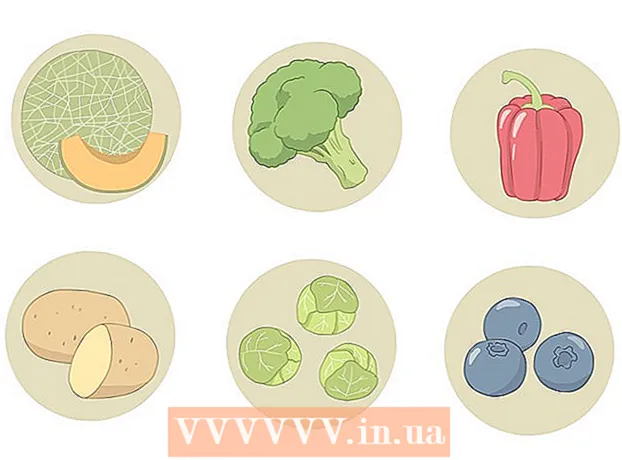Avtor:
Louise Ward
Datum Ustvarjanja:
9 Februarjem 2021
Datum Posodobitve:
28 Junij 2024

Vsebina
S konferenčnim klicem Skype lahko hkrati klepetate s 3 ali več osebami. To je koristno, kadar se ljudje morajo pogovarjati, vendar se ne morejo srečati iz oči v oči in za klepet z družino ali prijatelji na več mestih. Skype konferenčni klic je na voljo za namizne računalnike (PC), Mac, iPhone, iPad in Android platforme.
Koraki
Metoda 1 od 3: V osebnem računalniku ali Macu
Prepričajte se, da je internet povezan. Klici za posebne skupine zahtevajo visoko hitrost interneta, zato je stabilna povezava nujna.
- Če dostopate do usmerjevalnika (usmerjevalnika) in je povezava počasna, uporabite računalniški ethernetni kabel, da računalnik priključite neposredno v ethernetna vrata usmerjevalnika za stabilnejšo povezavo.

Odprite Skype.
Prijavite se v Skype z uporabniškim imenom in geslom.

Kliknite nedavne klepete ali določena imena stikov. Odpre se ustrezen pogovor, tako da lahko dodate ljudi, če želite.- Če želite ustvariti novo skupino, lahko v orodni vrstici nad razdelkom »Stiki« in »Nedavni« kliknete znak »plus«.

V zgornjem desnem kotu aktivnega pogovora kliknite številko osebe z znakom plus. Odpre se meni, ki vam omogoča dodajanje članov v skupino.
Na seznamu stikov izberite osebo, ki jo želite dodati v skupino. Določeno ciljno skupino lahko poiščete tudi tako, da vnesete njeno ime.
- Če ste v pogovoru z nekom, dodajanje te osebe v večjo skupino pripelje ostale stike s seznama v trenutni pogovor.
Dodajte poljubno število stikov. Skype lahko podpira do 25 oseb (vključno z vami) v glasovnih klicih.
- Med video klicem se lahko prikaže samo 10 oseb.
Za začetek konferenčnega klica kliknite gumb »klic« ali »video klic«. Skype bo začel klicati vse člane ekipe.
Ko končate s pogovorom, kliknite rdeči gumb na telefonu, da prekinete. Torej ste uspešno opravili Skype konferenčni klic! oglas
2. način od 3: Na iPhonu ali iPadu
Odprite Skype.
- Če Skype ni nameščen, morate nadaljevati zdaj (na voljo je in brezplačno v trgovini Apple).
Prijavite se s svojim uporabniškim imenom in geslom za Skype. To je Skype račun, ki ga uporabljate v računalniku.
V zgornjem desnem kotu zaslona kliknite znak "+", da razvrstite klice.
Izberite ime, ki ga želite dodati v skupino. Te osebe se samodejno dodajo na seznam.
- V skupinske klice lahko dodate do 25 oseb (vključno z vami), vendar lahko video prikazuje samo 6 oseb.
- Aktivne klice lahko dodate tudi tako, da tapnete ime skupine na vrhu zaslona, tapnete »Dodaj udeležence« v naslednjem meniju in dodate osebe s seznama stikov.
V zgornjem desnem kotu zaslona skupine kliknite gumb »pokliči«. Skype bo začel klicati skupino.
- Če želite vzpostaviti video klic, se lahko tudi dotaknete ikone video kamere.
Ko je klepet končan, pritisnite rdeči gumb na telefonu, da prekinete. Torej ste uspešno opravili Skype konferenčni klic! oglas
3. metoda od 3: V sistemu Android
Odprite Skype.
- Če Skype ni nameščen, morate takoj nadaljevati (na voljo je in brezplačno v trgovini Google Play).
Prijavite se s svojim uporabniškim imenom in geslom za Skype. To je Skype račun, ki ga uporabljate v računalniku.
V spodnjem desnem kotu zaslona kliknite znak "+". Odpre se meni za klice.
Izberite "glasovni klic". Prikazali se bodo stiki, v katerih boste našli posamezne stike.
Vnesite ime stika. Ko najdete pravi stik, ga pokličite, da začne postopek skupinskega klicanja.
V zgornjem desnem kotu zaslona kliknite gumb »pokliči«. Če želite vzpostaviti video klic, se lahko tudi dotaknete ikone video kamere.
Ko je klic povezan, tapnite gumb »Dodaj«. S to funkcijo lahko klicu dodate še en stik tako, da vnesete in izberete priimek, ko se pojavi.
- Skype v Androidu podpira do 25 ljudi (vključno z vami) v glasovnih klicih.
Ko je klepet končan, pritisnite rdeči gumb na telefonu, da prekinete. Torej ste uspešno opravili Skype konferenčni klic! oglas
Nasvet
- Isti Skype račun lahko uporabljate v računalniku in telefonu brez doplačila.
- Skype omogoča klice med različnimi platformami, kar pomeni, da lahko uporabniki Skypea v Androidu pokličejo uporabnike Skypea na iPhoneu in obratno.
Opozorilo
- Če nekdo v skupini za mobilni telefon ni posodobil Skypeove različice, boste imeli tehnične težave (na primer neuspešen klic).